TV가 Wi-Fi에 연결되지 않는 이유는 무엇이며 어떻게 해야 합니까?

현대 기술은 가만히 있지 않습니다. 오늘날 모든 사람이 스마트 TV 기능이 있는 TV를 구입할 수 있는 기회가 있습니다. 이러한 장치를 사용하면 TV 프로그램을 볼 수 있을 뿐만 아니라 다른 가능성도 확장됩니다.
즉:
- 사회 서비스;
- 메시지 교환;
- 다양한 사이트 방문;
- 음악 듣기;
- 다운로드한 영화를 보고 있습니다.

TV 장비를 인터넷에 연결하는 가장 일반적인 방법은 Wi-Fi 모듈이라고도 하는 무선 연결을 사용하는 것입니다. 그러나 동작 중 고장, 오류가 자주 발생하고 어느 시점에서 신호가 사라집니다. TV가 더 이상 Wi-Fi에 연결되지 않는 이유와 이러한 상황에서 수행해야 하는 작업을 더 자세히 이해할 가치가 있습니다.

그 원인
새 TV 제조업체는 인터넷에 연결할 수 있는 기능을 제공하여 장치를 더 대중적이고 기능적으로 만들었습니다. 그러나 모든 것이 그렇게 순조롭지는 않습니다.
TV 모델의 매개 변수에 Wi-Fi 수신기가 있지만 장비가 네트워크를 포착하지 못하는 경우 오작동의 원인을 이해하고 제거해야합니다. 몇 가지 이유가 있으므로 더 자세히 고려할 가치가 있습니다.

일반적으로 TV를 무선 네트워크에 연결하려면 설정에서 TV를 찾아 비밀번호를 입력하여 연결을 활성화해야 합니다.. 그러나 종종 많은 장치에 암호를 입력한 후 장비를 네트워크에 연결할 수 없다는 메시지가 나타납니다.

가장 일반적인 이유는 여러 가지입니다.
- 기기 동기화 실패. 문제를 방지하려면 TV 또는 라우터를 다시 시작하는 것이 좋습니다. 이 경우 장비를 끄지 말고 네트워크에서 코드를 당겨야합니다.
- 잘못 구성된 라우터. 필요한 경우 전문가의 도움을 받지 않고 문제를 직접 해결할 수 있습니다. 라우터 설정을 조작한 후에는 다시 시작해야 한다는 사실에 주목할 가치가 있습니다.
- 오류 코드 "106". TV가 네트워크에 연결되어 있지 않음을 나타냅니다. 이 경우 TV는 라우터를 볼 수 있지만 연결할 수는 없습니다. 다른 장치에서 Wi-Fi 기능을 테스트하는 것이 좋습니다.

또한 종종 작동 중 TV가 네트워크를 잃기 시작하여 연결을 끊습니다. 다운로드 속도가 급격히 떨어질 수 있지만 다른 장치는 정상적인 연결을 보여줍니다.
이 현상에는 몇 가지 이유가 있습니다. 고려해 보겠습니다.
- 자동 업데이트 재설정. 이 기능은 일부 라우터 모델에서 제공되므로 설정을 확인하는 것이 좋습니다.
- 약한 신호. 문제는 TV가 라우터에서 멀리 떨어져 있을 때 발생합니다. 수신기와 라우터 사이에 있는 큰 물체나 가구로 인해 간섭이 발생할 수도 있습니다. 신호를 개선하려면 라우터의 위치를 변경하거나 장애물을 제거하는 것이 좋습니다.
- 부적절한 범위. 가장 좋은 지표는 5GHz 대역입니다.
- 잘못된 설정. 때때로 TV는 신호가 더 이상 떨어지지 않게 하기 위해 꺼야 하는 기능에 대해 잘못된 설정을 가지고 있습니다. 라우터에도 동일하게 적용할 수 있습니다.
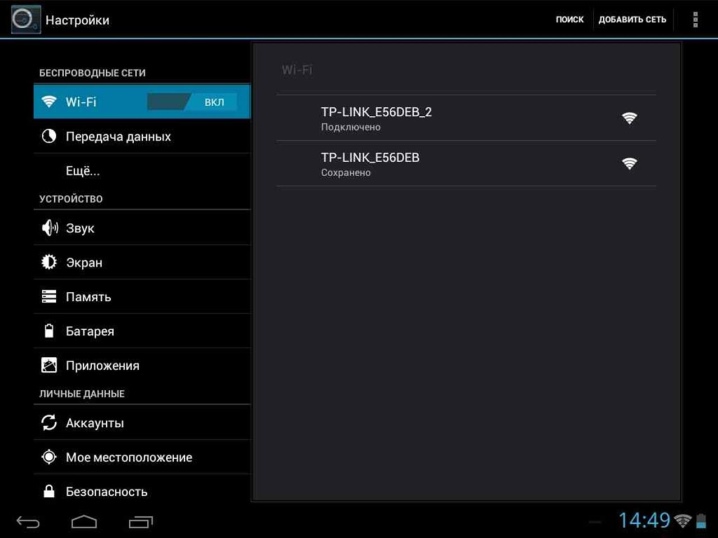
무선 네트워크에 연결해야 하는 TV를 작동하는 동안 발생하는 또 다른 일반적인 문제는 "잘못된 비밀번호"라는 메시지가 나타납니다.. 장치가 신호를 수신하는 것을 방지합니다. 라우터의 설정을 살펴보면 문제를 해결할 수 있습니다.
작동하지 않는 Wi-Fi 모듈에 대한 추가 이유는 다음과 같습니다. 라우터 실패. 소프트웨어가 오래된 경우 새 TV 모델도 네트워크에 연결할 수 없습니다. 이 상황에서는 전문 센터에 연락해야 합니다.

마지막으로, 연결 부족은 두 장치의 오류로 인해 발생할 수 있습니다.
라우터의 경우 잘못된 설정으로 인해 오작동이 발생할 수 있으며 TV의 경우 고장이 내장 모듈의 종료로 구성됩니다.
문제를 해결하는 방법?
각 문제에는 개별적인 접근이 필요합니다. 고장을 수정하기 전에 고장 원인을 더 자세히 이해하는 것이 좋습니다.
TV를 Wi-Fi에 연결할 수 없는 일반적인 문제 중 하나는 간섭입니다. 형성을 방지하려면 간섭을 일으키는 소스에서 멀리 어댑터를 설치해야 합니다. 이러한 소스는 다음과 같습니다.
- 마이크로파;
- 에어컨;
- 스마트 폰.

주목해야 할 두 번째 사항은 TV 모듈이 이러한 유형의 연결을 지원하는지 여부입니다. 장치에 이 기능이 없으면 추가 네트워크 배포자를 구입해야 할 수 있습니다.TV 모델과 결합할 수 있도록 어댑터를 선택하는 것이 중요합니다.
모든 것이 호환성에 문제가 없다면 TV 장치 모듈에 오작동이 있는지 확인하는 것이 좋습니다. 고장 감지 방식은 다를 수 있으며 모두 TV 모델에 따라 다릅니다.
삼성 기술의 예에 대한 절차를 고려하십시오.
- 먼저 다른 장치에 Wi-Fi가 표시되는지 확인해야 합니다.. 예를 들어 무선 네트워크에 액세스할 수 있는 전화를 사용하여 이 순간을 결정할 수 있습니다.
- 라우터의 모든 것이 정상이면 TV 설정으로 이동하여 "지원" 항목을 찾아야 합니다.. 여기에서 "TV 액세스"를 선택하고 주소 열에 있는 문자를 확인해야 합니다. 문자가 0 또는 대시이면 모듈이 작동하지 않는다는 의미입니다.
이 경우 전문가의 도움을 받아야 합니다. 모듈에 모든 것이 정상이면 네트워크 설정을 재설정하고 무선 네트워크에 다시 연결하는 것이 좋습니다.
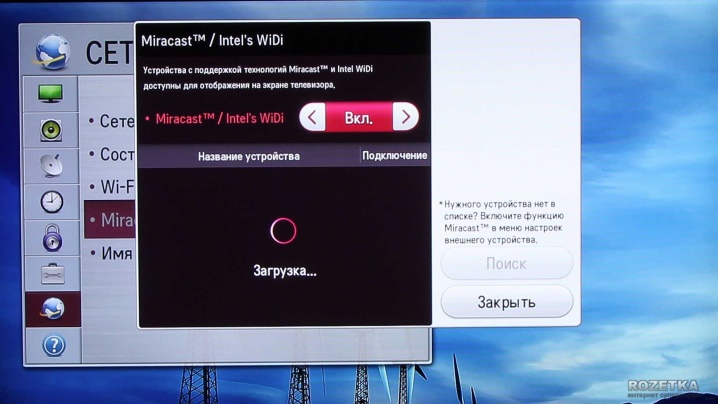
네트워크를 설정하는 방법?
스마트 TV 화면에서 네트워크 설정은 일련의 단계로 구성됩니다.
- 사용자가 네트워크에 TV 장치를 연결합니다.
- 메인 페이지에서 그는 정보 키, 메뉴 종료 버튼 및 전원이라는 다른 키를 누릅니다. 그러면 서비스 메뉴로 이동합니다.
- 세 번째 단계는 "옵션"섹션과 설정 항목으로 이동하는 것입니다. 이 시점에서 공장 초기화를 클릭해야 합니다.
- 그 후, TV 소유자는 장치를 끕니다. 몇 분 후에 다시 켜지고 설정으로 돌아갑니다.
- 설정에서 그는 이름, PIN 코드가 포함된 데이터를 다시 입력합니다.
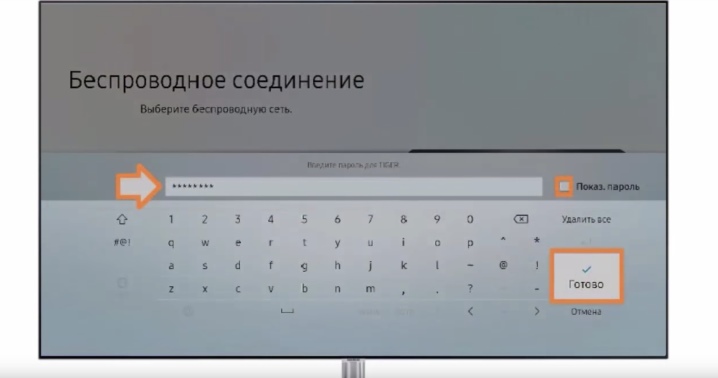
이 때 설정을 재설정하는 절차가 완료된 것으로 간주됩니다. 원하는 결과를 얻지 못하면 세 가지 추가 단계를 수행하는 것이 좋습니다.
- DNS 서버의 값을 수동으로 변경하십시오. 이 단계를 완료하기 전에 라우터에서 DHCP라는 옵션을 비활성화하는 것이 좋습니다.
- 컨트롤, 하위 옵션, 음소거 시간과 같은 키와 항목의 순서를 누릅니다.
- 다른 채널의 시간을 100ms로 설정합니다. 자동 설정에서 시간이 600ms로 설정된다는 점은 주목할 가치가 있습니다.
이것으로 네트워크 설정이 완료됩니다. 대부분의 경우 TV 장치를 Wi-Fi 네트워크에 연결하는 문제를 해결하고 인터넷 사용을 시작할 수 있습니다.
문제가 지속되면 펌웨어 상태를 확인하는 것이 좋습니다.

펌웨어 업데이트는 어떻게 하나요?
스마트 TV가 제대로 작동하고 Wi-Fi에 연결할 수 있으려면 설치된 소프트웨어의 버전을 확인해야 합니다. 필요한 경우 가능한 오류 및 기타 문제를 제거하기 위해 펌웨어를 수행하여 소프트웨어를 업데이트하는 것이 좋습니다.
펌웨어 업데이트에는 두 가지 옵션이 있습니다.
- 인터넷을 통해서;
- USB 스틱을 사용하여.
첫 번째 옵션은 가장 간단하고 이해하기 쉬운 것으로 간주되므로 플래시 드라이브를 사용하여 소프트웨어를 업데이트할 가능성을 더 잘 연구하는 것이 좋습니다. 다음이 필요합니다.
- TV 회사의 웹 사이트로 이동하십시오.
- 운영 모델을 선택하십시오.
- 지원 섹션을 엽니 다.
- 소프트웨어로 요점으로 이동하십시오.
- 사용 가능한 펌웨어 목록에서 새 소프트웨어 버전을 선택하십시오.
- 적절한 링크를 클릭하여 아카이브를 컴퓨터에 다운로드합니다.
- 화면에서 새 확장자의 이름으로 폴더를 만들고 다운로드한 파일을 그 안에 넣습니다.
- 드라이브를 TV에 삽입하십시오.
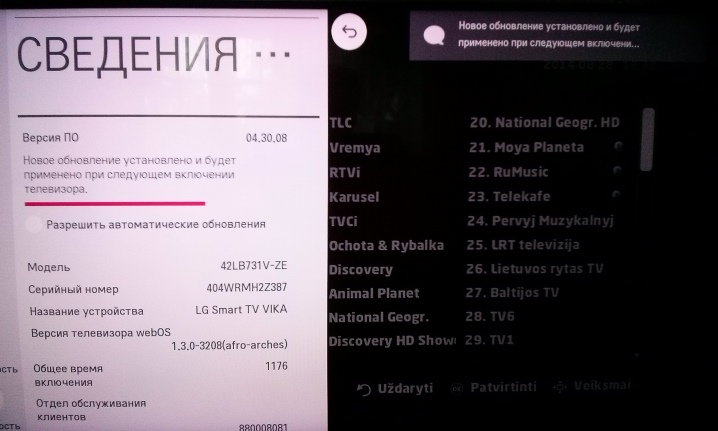
그 후 시스템은 즉시 펌웨어를 인식하고 업데이트된 버전을 다운로드하도록 제안합니다. 사용자는 작업을 확인하기만 하면 됩니다. 펌웨어 업데이트 중에 TV를 끌 수 없다는 사실에 주목할 가치가 있습니다.불쾌한 결과를 방지하기 위해.
정전이 예상되고 소프트웨어 업데이트 프로세스가 이미 시작된 경우 무정전 전원 공급 장치를 사용하는 것이 좋습니다.

먼저 발생 원인을 파악하고 수정 또는 문제 해결을 위해 어떤 옵션이 있는지 파악하면 TV를 Wi-Fi에 연결하는 문제를 스스로 해결할 수 있습니다.
Wi-Fi를 사용하여 TV(LG, Philips, Sony, Samsung 등)를 인터넷에 연결하는 방법은 다음 동영상을 참조하세요.













댓글이 성공적으로 전송되었습니다.